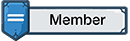Windows Defender là chương trình diệt virus miễn phí được Microsoft cài đặt sẵn trên Windows 10 để bảo vệ máy tính của bạn khỏi vi rút không mong muốn, phần mềm tống tiền, phần mềm gián điệp cũng như các dạng phần mềm độc hại và tin tặc khác. Tuy nhiên vì một số lý do nào đó mà người dùng lại không muốn sử dụng phần mềm này nhưng nó lại không bao gồm tùy chọn gỡ cài đặt. Vậy làm thế nào để tắt Windows Defender? Bài viết dưới đây sẽ hướng dẫn bạn các cách để vô hiệu hóa Windows Defender hiệu quả nhất.
Cụ thể hơn, trong bài viết này ITRUM sẽ hướng dẫn các bạn 2 cách để vô hiệu hoá Windows Defender:
-
Trên Windows Security
-
Thông qua Local Group Policy
Tắt trực tiếp trên Windows Security
Khi bạn cần giải quyết một vấn đề cụ thể, không cần thiết phải vô hiệu hóa vĩnh viễn Microsoft Defender . Bạn chỉ cần tắt tính năng tạm thời. Để tắt tạm thời Defender, bạn làm theo các bước sau:
Bước 1: Click lựa chọn biểu tượng Windows trên màn hình và tìm kiếm Windows Security, và nhấp vào kết quả tìm kiếm đầu tiên.
Bước 2: Chọn Virus & threat protection.
Bước 3: Ở dòng "Virus & threat protection settings", chọn Manage settings.
Khi bạn cần giải quyết một vấn đề cụ thể, không cần thiết phải vô hiệu hóa vĩnh viễn Microsoft Defender . Bạn chỉ cần tắt tính năng tạm thời. Để tắt tạm thời Defender, bạn làm theo các bước sau:
Bước 1: Click lựa chọn biểu tượng Windows trên màn hình và tìm kiếm Windows Security, và nhấp vào kết quả tìm kiếm đầu tiên.
Bước 2: Chọn Virus & threat protection.
Bước 3: Ở dòng "Virus & threat protection settings", chọn Manage settings.

Bước 4: Chuyển trạng thái tùy chọn Real-time protection sang OFF

Mặc dù đây không phải là giải pháp lâu dài, nhưng nó là tùy chọn tốt nhất để tắt tính năng bảo vệ để thực hiện các thay đổi hệ thống hoặc cài đặt một chương trình mà hệ thống thường chặn.
Phần mềm sẽ tự động kích hoạt lại khi bạn khởi động lại máy tính. Hoặc nếu muốn bật lại, chỉ cần làm lại các bước theo trình tự như trên, nhưng Bước 4 hãy đảm bảo rằng Real-time protection ở trạng thái On.
Sử dụng Local Group Policy
Nếu sử dụng Windows 10 Pro hoặc các phiên bản khác như Enterprise hoặc Education, bạn có thể sử dụng Local Group Policy Editor để vô hiệu hóa hoàn toàn Windows Defender trên máy tính của mình. Tuy nhiên, bạn cần vô hiệu hóa Tamper Protection trước khi áp dụng cách này
.
Phần mềm sẽ tự động kích hoạt lại khi bạn khởi động lại máy tính. Hoặc nếu muốn bật lại, chỉ cần làm lại các bước theo trình tự như trên, nhưng Bước 4 hãy đảm bảo rằng Real-time protection ở trạng thái On.
Sử dụng Local Group Policy
Nếu sử dụng Windows 10 Pro hoặc các phiên bản khác như Enterprise hoặc Education, bạn có thể sử dụng Local Group Policy Editor để vô hiệu hóa hoàn toàn Windows Defender trên máy tính của mình. Tuy nhiên, bạn cần vô hiệu hóa Tamper Protection trước khi áp dụng cách này
.
Trên Windows 10, Tamper Protection giúp ngăn các ứng dụng độc hại thay đổi các cài đặt Windows Defender Antivirus quan trọng, bao gồm Real-time protection và Cloud-delivered protection. Nói cách khác, phần mềm độc hại chạy trên máy tính khó có thể vô hiệu hóa bảo vệ chống virus thời gian thực và các tính năng khác.
1. Tắt Tamper Protection trên Windows 10
Bước 1: Click lựa chọn biểu tượng Windows trên màn hình và tìm kiếm Windows Security, và nhấp vào kết quả tìm kiếm đầu tiên.
Bước 2: Chọn Virus & threat protection.
Bước 3: Ở dòng "Virus & threat protection settings", chọn Manage settings.
Bước 1: Click lựa chọn biểu tượng Windows trên màn hình và tìm kiếm Windows Security, và nhấp vào kết quả tìm kiếm đầu tiên.
Bước 2: Chọn Virus & threat protection.
Bước 3: Ở dòng "Virus & threat protection settings", chọn Manage settings.


2. Tắt Microsoft Defender Antivirus
1. Mở Start.
2. Tìm kiếm gpedit.msc và chọn kết quả Local Group Policy Editor.
3. Truy cập theo đường dẫn sau:
2. Tìm kiếm gpedit.msc và chọn kết quả Local Group Policy Editor.
3. Truy cập theo đường dẫn sau:
Computer Configuration > Administrative Templates > Windows Components > Microsoft Defender Antivirus
4. Ở khung bên phải, tìm và click đúp chuột vào tùy chọn Turn off Windows Defender.


6. Click chọn Apply.
7. Click chọn OK.
Sau khi đã hoàn tất các bước, nếu để ý bạn sẽ nhìn thấy biểu tượng Windows Defender vẫn hiển thị trên khay hệ thống. Để loại bỏ biểu tượng này, rất đơn giản bạn chỉ cần khởi động lại máy tính của mình.
Trường hợp nếu muốn kích hoạt lại Windows Defender, bạn thực hiện các bước tương tự, và đến bước 5 bạn chọn tùy chọn Not configured. Ngoài việc bật phần mềm chống vi-rút, bạn cũng nên bật lại tính năng "Tamper Protection" bằng cách sử dụng các bước tương tự được nêu ở trên, nhưng ở bước số 5, hãy đảm bảo thanh trạng thái ở vị trí On. Khởi động lại máy tính của bạn để áp dụng thay đổi.
Dẫu vậy, trình diệt virus tích hợp của Windows 10 vẫn được đánh giá là một trong những trình duyệt virus tốt nhất cho người dùng Windows 10 hiện tại. Mặc dù bạn có thể sử dụng nhiều phương pháp để tắt Windows Defender của Windows 10, nhưng chúng tôi không khuyên khích bạn sử dụng máy tính không có phần mềm chống vi-rút.
7. Click chọn OK.
Sau khi đã hoàn tất các bước, nếu để ý bạn sẽ nhìn thấy biểu tượng Windows Defender vẫn hiển thị trên khay hệ thống. Để loại bỏ biểu tượng này, rất đơn giản bạn chỉ cần khởi động lại máy tính của mình.
Trường hợp nếu muốn kích hoạt lại Windows Defender, bạn thực hiện các bước tương tự, và đến bước 5 bạn chọn tùy chọn Not configured. Ngoài việc bật phần mềm chống vi-rút, bạn cũng nên bật lại tính năng "Tamper Protection" bằng cách sử dụng các bước tương tự được nêu ở trên, nhưng ở bước số 5, hãy đảm bảo thanh trạng thái ở vị trí On. Khởi động lại máy tính của bạn để áp dụng thay đổi.
Dẫu vậy, trình diệt virus tích hợp của Windows 10 vẫn được đánh giá là một trong những trình duyệt virus tốt nhất cho người dùng Windows 10 hiện tại. Mặc dù bạn có thể sử dụng nhiều phương pháp để tắt Windows Defender của Windows 10, nhưng chúng tôi không khuyên khích bạn sử dụng máy tính không có phần mềm chống vi-rút.
ph_t07
Source: Windowscentral
Sửa lần cuối bởi điều hành viên: